来自宁夏地区的宛蝶网友提问:iOS 小技巧:使用 “图书”应用储存和标记 PDF 文件
在 iPhone 以及 iPad 上,您可以使用图书应用来存储、标记、共享 PDF 以及为 PDF 签名。例如,您可以将电子邮件、网站、从其他应用中导出的 PDF 存储至“图书”应用进行查看。
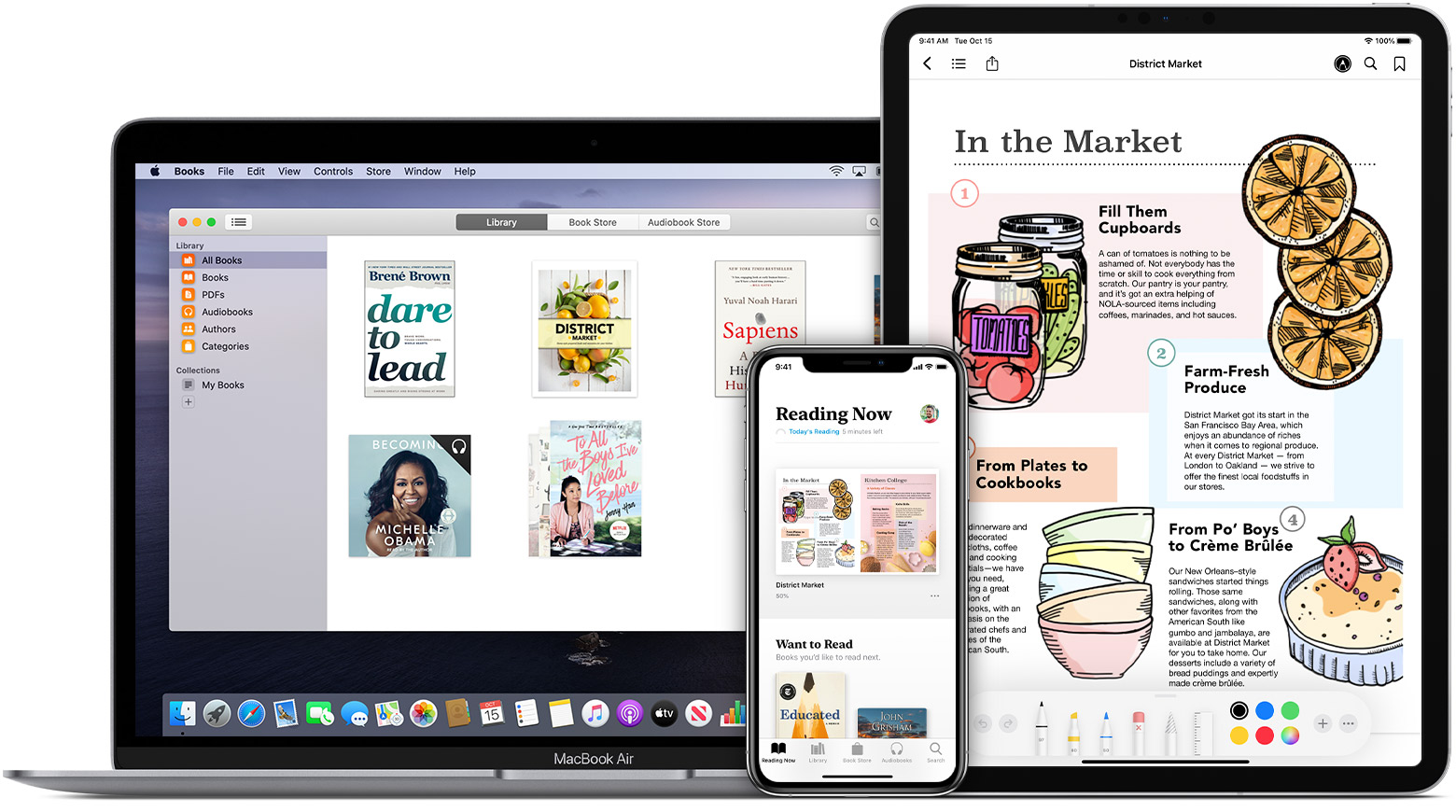
将网页存储为 PDF:
1.在 Safari 浏览器中,打开一个网页。
2.如果您只想在 PDF 中保留文本和图像,需要删除多余的元素,请轻点屏幕顶部的“外观”按钮 ,然后轻点“显示阅读器视图”。
,然后轻点“显示阅读器视图”。
3.轻点“共享”按钮 ,轻点“图书”(如果您没有看到相关图标,请点击“…(更多)”来选择“图书”。
,轻点“图书”(如果您没有看到相关图标,请点击“…(更多)”来选择“图书”。
将电子邮件存储为 PDF
1.在“邮件”应用中,轻点一封电子邮件。
2.轻点“更多操作”按钮 ,然后轻点“打印”,在预览上双指张开。此时将出现放大的预览。
,然后轻点“打印”,在预览上双指张开。此时将出现放大的预览。
3.轻点右上角的“共享”按钮 ,轻点“拷贝到‘图书’”。
,轻点“拷贝到‘图书’”。
从其他应用导入 PDF
每个第三方应用都不同。具体步骤可能会有所不同。
找到“共享”按钮 ,然后选取“拷贝到‘图书’”。您可能还会看到“打开方式”选项,然后选取“拷贝到‘图书’”。
,然后选取“拷贝到‘图书’”。您可能还会看到“打开方式”选项,然后选取“拷贝到‘图书’”。
查看、标记 PDF 或为 PDF 签名
在“书库”标签中,找到要查看或标记的 PDF。轻点 PDF 以打开它。再次轻点 PDF,可看到以下按钮:
轻点“返回”按钮 可关闭 PDF 并返回书库。
可关闭 PDF 并返回书库。
轻点“目录”按钮 可查看 PDF 的所有页面。您也可以从此处跳转到任何书签。
可查看 PDF 的所有页面。您也可以从此处跳转到任何书签。
轻点“共享”按钮 可看到共享或打印选项。
可看到共享或打印选项。
轻点“标记”按钮 可在 PDF 上绘图和书写。如果您打印或通过电子邮件发送 PDF,它会包含您添加的所有签名和标记。
可在 PDF 上绘图和书写。如果您打印或通过电子邮件发送 PDF,它会包含您添加的所有签名和标记。

轻点“搜索”按钮 可查找文稿中的某个字词或短语,或者特定页码。
可查找文稿中的某个字词或短语,或者特定页码。
轻点“书签”按钮 可存储您的当前位置以供日后使用。
可存储您的当前位置以供日后使用。
以上就是486g游戏网丽嫑小编为大家介绍的关于《iOS 小技巧:使用 “图书”应用储存和标记 PDF 文件》相关内容。如果您喜欢这篇文章,那请您收藏我们的手机教程栏目,更多手机问题、科技等精彩内容为您呈现!
版权声明:本文内容由互联网用户自发贡献,该文观点仅代表作者本人。本站仅提供信息存储空间服务,不拥有所有权,不承担相关法律责任。如果发现本站有涉嫌抄袭侵权/违法违规的内容,欢迎发送邮件至【】举报,并提供相关证据及涉嫌侵权链接,一经查实,本站将立刻删除涉嫌侵权内容。
本文标题:【iOS 小技巧:使用 “图书”应用储存和标记 PDF 文件】
本文链接:http://www.486g.com/news/125378.html
下一篇: iPhone 屏幕颜色偏黄如何解决?
时间:08-24
时间:08-24
时间:08-23
时间:08-22
时间:08-18

iOS15.2beta2更新了什么 iOS15.2beta2值得升级吗
2023-03-03

2023-03-03
![电脑如何连接热点[windows11连接手机热点方法]](http://img.486g.com/uploads/article/20230304/64026cf43b29e.jpg)
2023-03-04

2023-09-08
